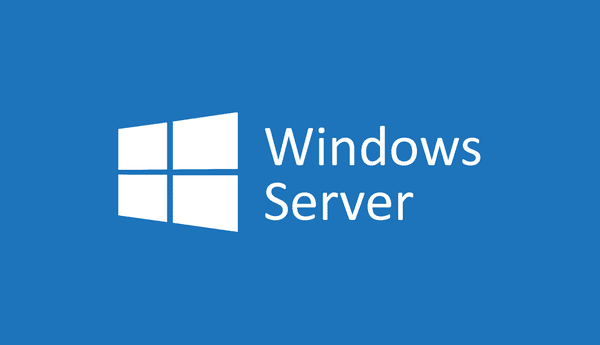
با شما هستیم با یک آموزش بسیار کاربردی و تخصصی توسط نگار نوین تحت عنوان آموزش حل مشکل کندی سرور پس همراهی کنید.
مشکل کند بودن سرورهای ویندوزی همیشه آزاد دهنده بوده است مخصوصا ورژن ویندوز سرور ۲۰۱۹ که به صورت پیش فرض یک سری پروسه ها دیفالت دارد که باعث کندی سرور و درگیر بودن بیش از حد منابع می شود با راهکارهای زیر که به صورت انحصاری توسط تیم فنی نگار نوین جمع آموری شده است می توانید مشکل کندی سرورهای ویندوزی از جمله ورژن های ۲۰۱۲ ۲۰۱۶ ۲۰۱۹ ۲۰۲۰ و … را حل نمائید پس همراه باشید.
مرحله اول: بهینه کردن منابع سرور :
شما عزیزان برای حل مشکل مصرف بالای CPU سی پی یو سرویس NET Runtime Optimization
یرای این کار Command Prompt رو در حالت Elevated Privilege اجرا کنید سپس به دایرکتوری های زیر بروید
از آنجایی که برنامه های سنگین و پر مصرف میتوانند تا میزان ۹۹ درصد از CPU را به خود اختصاص دهند، سرعت عملکرد ویندوز را به شدت تحت تاثیر قرار داده و باعث کندی آن می شوند. لذا برای این که بتوانید مشکل کند بودن ویندوز ۱۰خود را حل کنید، باید این برنامهها را شناسایی کرده و آنها را ببندید. برای شناسایی برنامههای سنگین و پر مصرف میتوانید به روش زیر عمل کنید:
- دکمه های Ctrl+Shift+Escape را فشار دهید تا کادرTask Manager باز شود.
- در این کادر برنامه هایی که پر مصرف هستند، به صورت رنگی نشان داده می شوند. برنامه هایی که درصد بالایی از حافظه، CPU و رم را اشغال کرده اند. برای بستن این برنامه ها، یک بار بر روی آنها کلیک کنید و دکمه End Task را بزنید.
مرحله چهارم : در ویندوز سرور حالت عملکرد سریع را فعال نمایید.
در برخی مواقع که شما با مشکل کند بودن ویندوز سرور مواجه هستید و در عین حال با مصرف زیاد انرژی و مبلغ زیاد قبض برق مشکلی ندارید، میتوانید با پیمودن راه زیر حالت عملکرد سریع را فعال کنید و سرعت عملکرد سیستم خود را بهبود بخشید:
- روی دکمه Start کلیک راست کنید.
- از فهرستی که باز شده است، گزینه Power Options را انتخاب نمایید.
- روی گزینه Show additional plans در پنجره control Panel کلیک کرده و گزینه High performance را انتخاب نمایید.
با این کار سرعت عملکرد سیستم شما در قبال مصرف انرژی بیشتر افزایش می یابد. فقط به این نکته نیز توجه کنید که اگر سیستم شما خیلی قدیمی باشد، ممکن است چنین گزینه ای نداشته باشد.
آموزش حل مشکل کندی سرور
مرحله پنجم : میانبرهای درایو C و فایل ها را مدریت کنید.
هر بار که شما سیستم را بوت میکنید، برنامه های واقع در قسمت Startup، از درایو C بارگذاری می شوند. حال زمانی را در نظر بگیرید که برنامه های زیادی را در درایو C نصب کرده اید، در این صورت ویندوز ۱۰ برای این که بتواند این برنامه ها را اجرا کرده و در حافظه قرار دهد، به زمان زیادی نیاز دارد. زمانی که باعث می شود فرایند بوت شدن طولانی تر شود. برای این که چنین مشکلی پیش نیاید، شما باید میانبرهای درایو C و فایل ها را از طریق زیر مدیریت کنید:
- فایلهایی که بدون استفاده هستند و در درایو C قرار دارند را پاک کنید.
- فایلهای غیر ضروری را از سیستم حذف نمایید.
- سعی کنید نرم افزارها را روی درایوهای دیگر نصب کنید. با این کار از اشغال شدن حجم زیاد درایو C جلوگیری میکنید و مشکل کند بودن ویندوز ۱۰ را به میزان زیادی حل مینمایید.
- سعی کنید همزمان چند نرم افزار ضد ویروس را روی سیستم نصب نکنید. این نرم افزارها فضای زیادی از حافظه RAM را به خود اختصاص می دهند و از طرفی قبل از شروع به کار ویندوز در حافظه بارگذاری می شوند، لذا میتوانند نقش اساسی در سرعت عملکرد ویندوز داشته باشند.
مرحله ششم : برنامه های Startup را غیرفعال نمایید.
برنامه های Startup برنامه هایی هستند که پس از بالا آمدن ویندوز به صورت خودکار اجرا می شوند. بنابراین میتوانند تا میزان زیادی سرعت عملکرد ویندوز را تحت تاثیر قرار دهند. برای این که از اجرای خودکار این برنامه ها جلوگیری کنید و از طریق آن سرعت عملکرد سیستم را بهبود بخشید باید به روش زیر عمل کنید:
- دکمه های Ctrl+Shift+Esc را به طور همزمان فشار دهید تا برنامه Task Manager اجرا شود.
- روی دکمه More details کلیک نمایید.
- سپس روی زبانه Startup کلیک کرده تا تمامی برنامه هایی که به محض بالا آمدن ویندوز اجرا می شوند، نمایش داده شوند.
- روی هر برنامه ای که نیاز به اجرای خودکار آن ندارید و در صورت نیاز به آن میتوانید مستقیماً به برنامه آن مراجعه کرده و آن را اجرا کنید، کلیک راست کنید و گزینه Disable انتخاب کنید. در ستون Status وضعیت آن را از حالت Enabled به حالت Disabled تغییر دهید. با این کار برنامه مورد نظر به محض بالا آمدن ویندوز به صورت خودکار اجرا نمیشود و سرعت ویندوز به میزان چشمگیری افزایش مییابد.
تبریک می گوئیم آموزش حل مشکل کندی سرور به پایان رسید با اموزش های بعدی ما را همراهی و پیگیری کنید.
ناشناس
برای ویندوز گفتین لطفا برای لینوکس هم بگید
نگار نوین
حتما امروز اموزش قرار داده خواهد شد